CAD光标大小及颜色设置
CAD光标大小及颜色设置步骤:启动CAD编辑器,进入到使用界面中。从上方菜单栏,点击左上方的“文件”选项卡,在文件的下拉栏中在选择“打开”按钮。
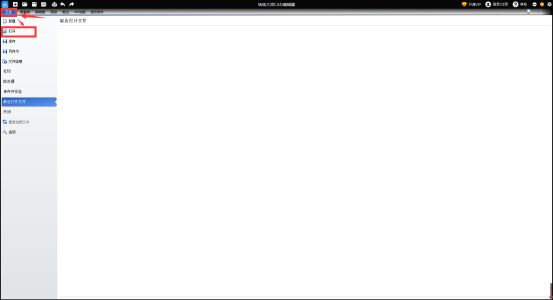
接着,会弹出一个“打开”对话框,选择需要编辑的CAD图纸,点击“打开”按钮,打开文件。

点击界面上方菜单栏中的“文件”,选择“选项”,调换出“选项”设置面板。

在弹出的“选项”设置弹窗中,选择“光标”标签,右侧页面跳转至光标设置面板。选择“十字心尺寸”即可修改十字光标大小。(变大)

单击“高级”选项或“预览”处,在所弹出“光标颜色选项”中,进行颜色选择并修改,选择好颜色(红色)点击“确定”即可完成全部操作。

以上就是更改CAD光标颜色及大小的方法,你学会了吗?赶紧动手试试吧!如有任何疑问,欢迎咨询软件客服。
















